3DsMax2013“一致”对象是一种复合对象,通过将“包裹器”的顶点投影至另一个对象“包裹器对象”的表面而创建。
使用3DsMax2013一致复合对象制作草地上的路3d建模最终效果图:
1. 按【Ctrl+O】,如图所示,该3DsMax2013场景为使用“噪波”制作出的山,还有一个使用编辑多边形制作出的道路,该道路必须贴近作为包裹器对象的山石上。
2.在3DsMax2013场景中选择作为道路的Plane001。单击“创建”-“几何体”-“复合对象”-“一致”按钮,如图所示。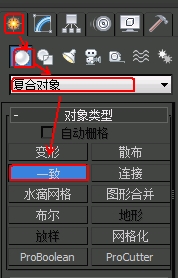
3.在“拾取包裹对象”卷展栏中单击“拾取包裹对象”按钮,在3DsMax2013场景中拾取作为包裹对象的山体模型,如图所示。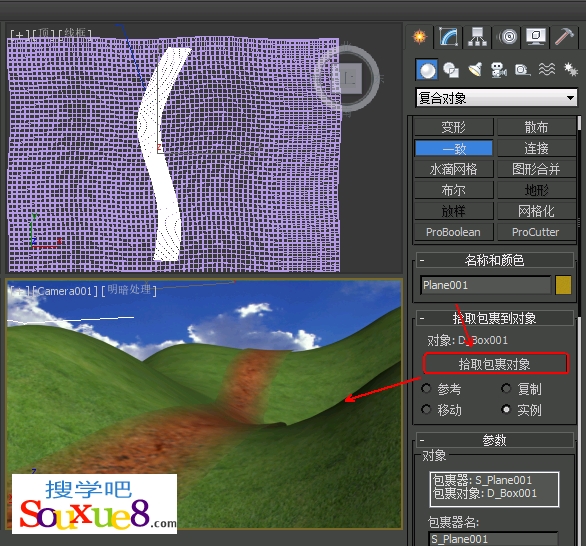
“拾取包裹对象”卷展栏中选项功能介绍如下: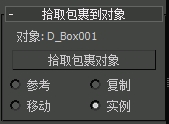
(1)对象 :显示选定包裹对象的名称。
(2)拾取包裹对象: 单击此按钮,然后选择希望当前对象包裹的对象。
(3)参考/复制/移动/实例 :此选项用于指定将包裹对象转换为一致对象的方式。它可以作为引用、副本、实例或移动的对象(如果不保留原始对象)进行转换。
4.在3DsMax2013“参数”卷展栏中选择“顶点投影方向”选项组中的“沿顶点法线”单选按钮。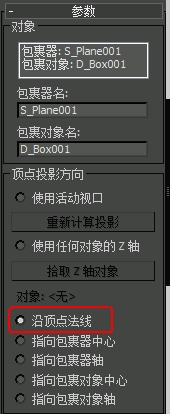
“对象”组:
提供一个列表窗和两个编辑字段,以浏览一致对象和重命名其组件。
(1)列表窗 :列出包裹器和包裹对象。在窗中单击以选择对象,以便能在修改器堆栈中访问对象。
(2)包裹器名称:用于重命名一致复合对象中的包裹器对象。
(3)包裹对象名称: 用于重命名包裹对象。
“顶点投射方向”组:
选择以下七个选项之一,以确定顶点的投射。
(1)使用活动视口 :远离活动视口(向内)投射顶点。
(2)重新计算投影:重新计算当前活动视口的投射方向。由于方向最初是在拾取包裹对象时指定的,因此,如果要在指定后更改视口,可单击此按钮根据新的活动窗重新计算方向。
(3)使用任何对象的 Z 轴
使用场景中任何对象的局部 Z 轴作为方向。指定对象之后,可以通过旋转方向对象来改变顶点投射的方向。
(4)拾取Z 轴对象: 单击此按钮,然后单击要用于指示投射源方向的对象。
(5)对象 :显示方向对象的名称。
(6)沿顶点法线:沿顶点法线的相反方向向内投射包裹器对象的顶点。顶点法线是通过对该顶点连接的所有面的法线求平均值所产生的向量。如果包裹器对象将包裹对象包围在内,则包裹器将呈现包裹对象的形式。
(7)指向包裹器中心:朝包裹器对象的边界中心投射顶点。
(8)指向包裹器轴:朝包裹器对象的原始轴心投射顶点。
(9)指向包裹对象中心:朝包裹对象的边界中心投射顶点。
(10)指向包裹对象轴:朝包裹对象的轴心投射顶点。
5.在3DsMax2013“包裹器参数”卷展栏中的“间隔距离”更改为0.1,如图所示。
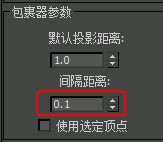
“包裹器参数”组:
提供用于确定顶点投射距离的控件。
(1)默认投影距离: 包裹器对象中的顶点在未与包裹对象相交的情况下距离其原始位置的距离。
(2)间隔距离:包裹器对象的顶点与包裹对象表面之间保持的距离。例如,如果将其设置为 5,就不会把顶点推动至离包裹对象的表面小于 5 个单位的位置。
(3)使用选定顶点: 如果启用,则仅推动选定的包裹器对象的顶点子对象。如果禁用,则忽略修改器堆栈选择而推动对象中的所有顶点。要访问包裹器对象的修改器堆栈,请在列表窗中选择包裹器对象,打开修改器堆栈并选择基础对象名称。此时,可以应用“网格选择”修改器,并选择要对之进行操作的顶点。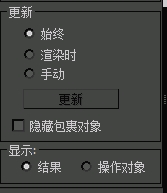
“更新”组:
此组中的项用于确定何时重新计算复合对象的投影。由于复杂的复合对象会降低性能,因此可以使用以下选项避免常量计算。
(1)始终:对象将始终更新。
(2)渲染:时仅当渲染场景时才重新计算对象。
(3)手动:激活“更新”按钮,手动重新计算。
(4)更新 :重新计算投影。
隐藏包裹对象:
启用该选项将隐藏包裹对象。
(1)结果:显示操作结果。
(2)操作对象:显示操作对象。
